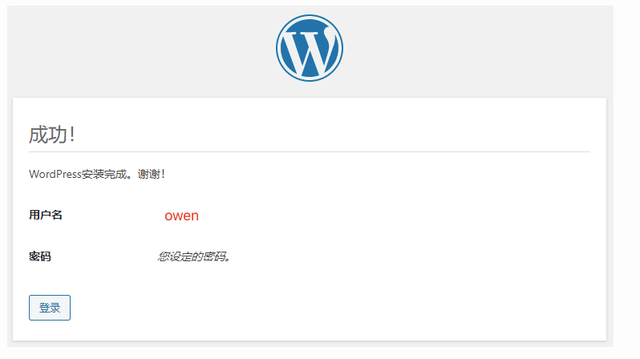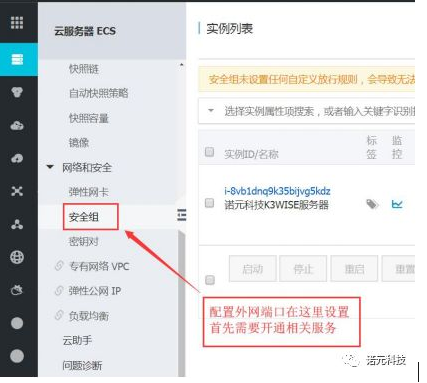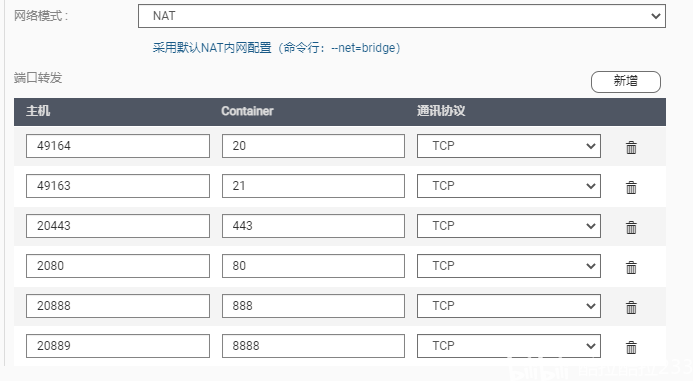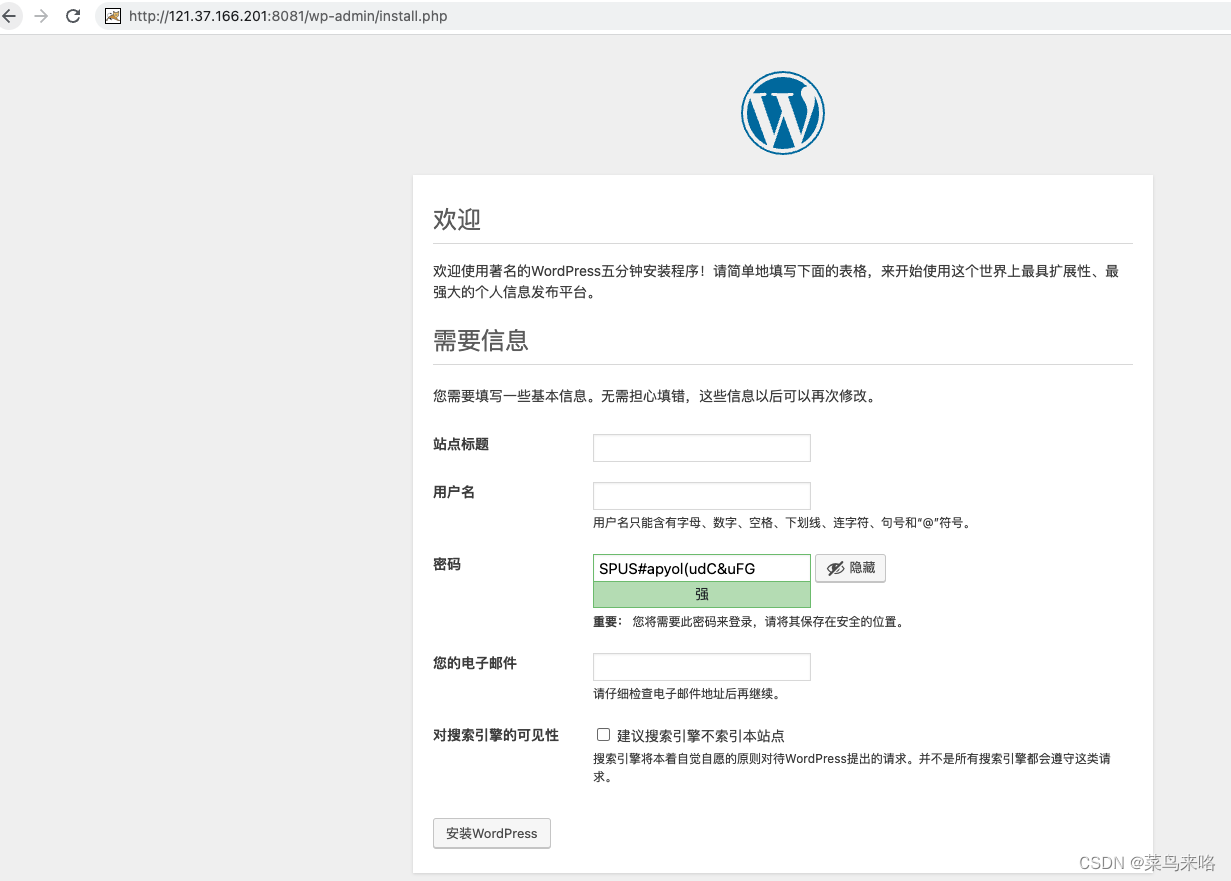同事之前一直跟我安利docker,大连和北京这边也都基础培训过,之前在一个服务器上安装了WordPress,也少量发表了一些博文,后来服务器出问题了,直接把WordPress上的文章都删了,也没做迁移。最近新买个服务器,趁着这两天有时间,将线上视频培训的内容整理一下,用docker搭建一下WordPress,以后遇到问题了也好处理或迁移。
主机系统:Ubuntu 16.04
一、 安装compose
此处选择的安装方式是二进制安装
1.官网给出的安装指令
$sudo curl -L https://github.com/docker/compose/releases/download/1.17.1/docker-compose-`uname -s`-`uname -m` -o /usr/local/bin/docker-compose
但是我安装的时候遇到了问题,在后面执行docker-compose –version时,总是提示-bash: syntax error near unexpected token `newline’,我将’uname –s’替换成了Linux,’uname-m’替换成了x86_64,可以正常显示了。
我使用的命令如下:
$sudo curl –L https://github.com/docker/compose/releases/download/1.17.1/docker-compose-Linux-x86_64 -o /usr/local/bin/docker-compose
2. 改变权限
$sudo chmod +x /usr/local/bin/docker-compose
3.测试
$docker-compose –version
docker-compose version 1.17.1, build 6d101fb
出现此信息显示compose安装成功。
二、 创建wordpress(******请自己定义)
1. 在合适位置新建一个名为wordpress的文件夹,并进入此文件夹
$mkdir wordpress
$cd wordpress
2. 创建docker-compose.yml文件
version: '3' services: db: image: mysql:5.7 volumes: - db_data:/var/lib/mysql restart: always environment: MYSQL_ROOT_PASSWORD: ****** MYSQL_DATABASE: wordpress MYSQL_USER: ****** MYSQL_PASSWORD: ****** wordpress: depends_on: - db image: wordpress:latest ports: - "8000:80" restart: always environment: WORDPRESS_DB_HOST: db:3306 WORDPRESS_DB_USER: ****** WORDPRESS_DB_PASSWORD: ****** volumes: db_data:3. 构建并运行项目
docker-compose up
三、输入IP:8000,进行配置WordPress。
此处省略。
总结:这个docker真的不错。配置环境太简单了,我在前一个服务器安装的时候,比这次多出一倍的工作量,确实值得推荐使用。
原文链接:https://blog.csdn.net/lanjingling_zz/article/details/82783898?ops_request_misc=&request_id=de576a9f407c42dbb7c330822759ee59&biz_id=&utm_medium=distribute.pc_search_result.none-task-blog-2~blog~koosearch~default-14-82783898-null-null.268%5Ev1%5Econtrol&utm_term=docker%E3%80%81wordpress%E3%80%81wordpress%E5%BB%BA%E7%AB%99%E3%80%81wordpress%E4%B8%BB%E9%A2%98%E3%80%81%E5%AE%B9%E5%99%A8%E9%95%9C%E5%83%8F%E3%80%81